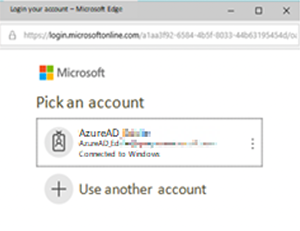Wie richtet man Azure SSO auf QTS ein?
Betreffende Produkte
Alle NAS Serien
Details
QNAP NAS unterstützt die einmalige Anmeldung über Azure Active Directory Domain Service (Azure AD DS), so dass sich Benutzer mit ihrem Azure AD DS für Single Sign On (SSO) am NAS anmelden können.
Da Azure Konten als Domänenbenutzer importiert werden, kann der Administrator die Konten auch aus der Liste der Domänenbenutzer auswählen und die Einstellungen jedes Azure Domänenbenutzers anpassen, darunter Freigabeordner Rechte, Domänengruppen Rechte und Domänenbenutzer Speicher.
Anforderungen
- Ein Site-to-Site VPN mit Azure
- Ein Azure AD Domain Service
- Ein QNAP NAS mit QTS 4.5.1 (oder höher)
- Ein Texteditor zum Speichern der Client ID, Tenant ID, Antwort URL und des öffentlichen Schlüssels
Wenn Sie mehr als ein NAS mit dem SSO Dienst verbinden, müssen Sie diese Anleitung für jedes NAS befolgen.
Client ID und Antwort URL ermitteln
- Öffnen Sie Azure Active Directory.
- Gehen Sie zu Manage (Verwalten) > App registrations (App Registrierungen).
- Klicken Sie auf +New registration (+Neue Registrierung).
- Geben Sie die Registrierungsdetails ein.
- Name: Geben Sie einen Namen für die App ein.
- Application type (Anwendungstyp): Wählen Sie Web App/API.
- Sign-on URL (Anmelde-URL): Geben Sie die IP-Adresse des NAS ein.
- Klicken Sie auf Create (Erstellen).
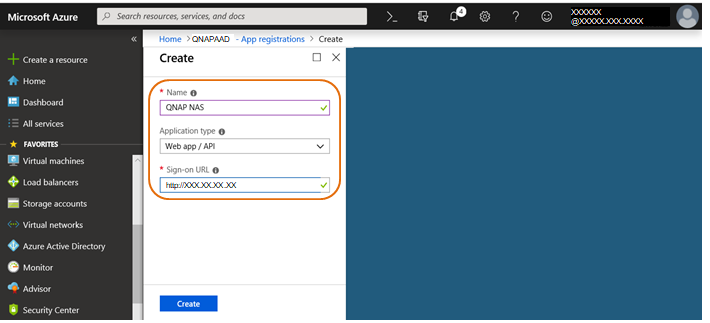
Die Seite Zusammenfassung wird angezeigt. - Kopieren Sie die Anwendung ID in Ihren Texteditor.
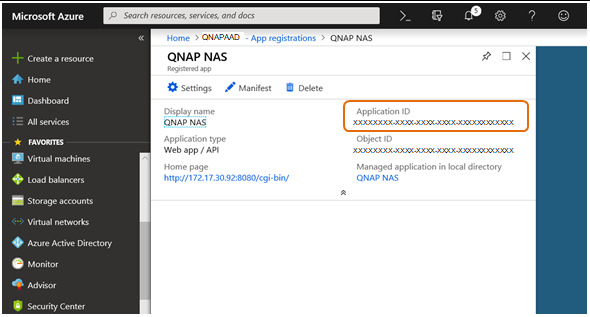 Wichtig
WichtigDie Anwendung ID wird in der SSO Konfiguration als Client ID verwendet.
- Klicken Sie auf Settings (Einstellungen).
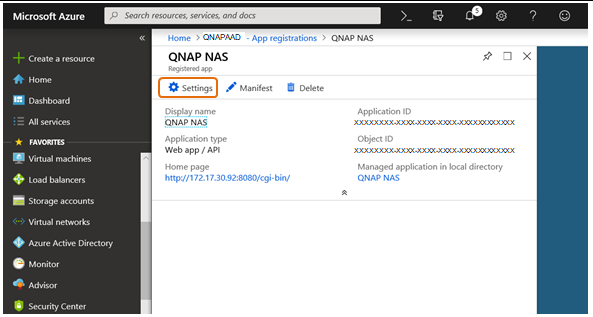
- Gehen Sie zu General (Allgemein) > Reply URLs (Antwort URLs).
Die Reply URLs (Antwort URLs) Seitenleiste wird angezeigt.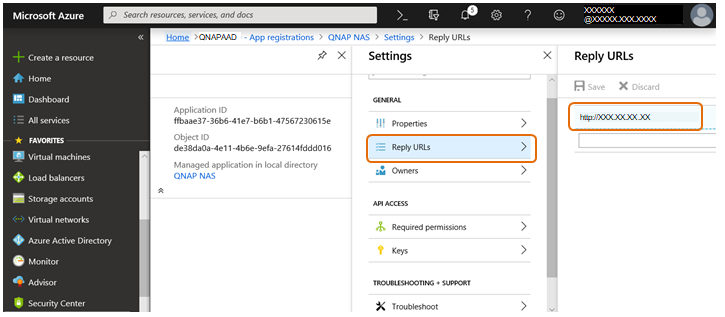
- Klicken Sie auf die URL.
- Bearbeiten Sie die URL, indem Sie :8080/cgi-bin an das Ende anhängen.
- Kopieren Sie diese bearbeitete URL in Ihren Texteditor.Wichtig
Die URL wird in der SSO Konfiguration als Reply URL (Antwort URL) verwendet.
- Klicken Sie auf Save (Speichern).
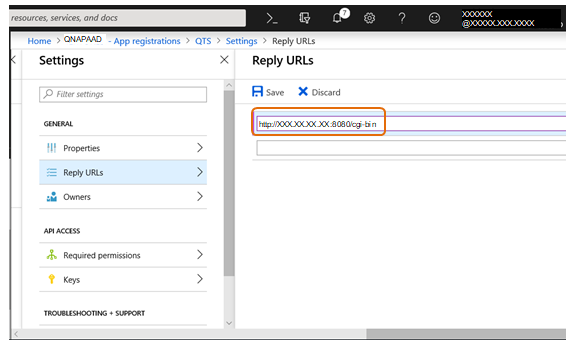
Tenant ID von Azure abrufen
- Öffnen Sie Azure Active Directory.
- Gehen Sie zu Manage (Verwalten) > Properties (Eigenschaften).
- Suchen Sie unter Directory properties (Verzeichniseigenschaften) nach Directory ID (Verzeichnis ID).
- Kopieren Sie die Verzeichnis ID in Ihren Texteditor.
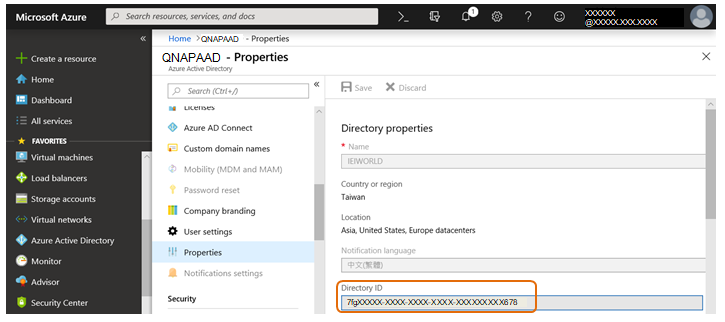 Wichtig
WichtigDie Verzeichnis ID wird in der SSO Konfiguration als Tenant ID verwendet.
Öffentlicher Schlüssel von Microsoft abrufen
CA Zertifikat abrufen
- Gehen Sie zu https://login.microsoftonline.com/common/discovery/keys
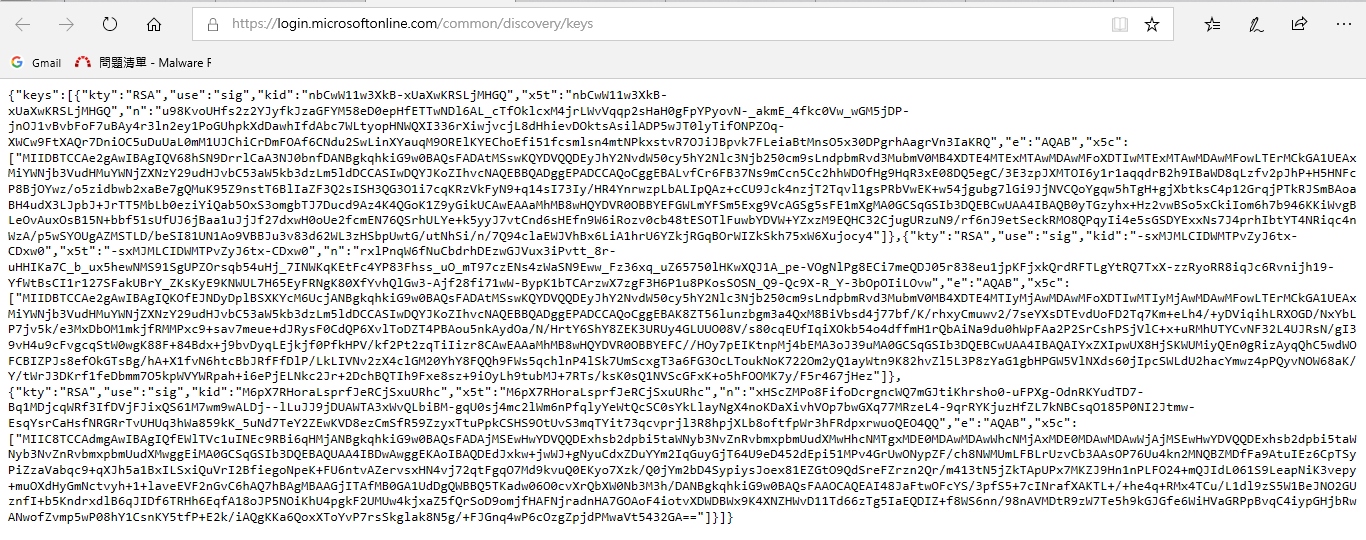
- Das CA Zertifikat ist der Wert von x5c.Hinweis
Verwenden Sie einen JSON Formatierer, um den Text des Schlüssels besser lesbar zu machen.
- Kopieren Sie den Wert des CA Zertifikats in Ihren Texteditor.
- Aus Sicherheitsgründen gibt es viele CA Zertifikate, die Signaturschlüssel enthalten.
- Diese Zertifikate werden in regelmäßigen Abständen erneuert und können im Notfall sofort erneuert werden.
- Bitte probieren Sie diese Schlüssel aus, um herauszufinden, welcher Schlüssel zum Signieren des id_token verwendet wurde.
- Weitere Informationen finden Sie unter Rollover von Signaturschlüsseln in der Microsoft Identitätsplattform.
CA Zertifikat in einen Schlüssel umwandeln
Es gibt mehrere Methoden, um ein CA Zertifikat in einen Schlüssel umzuwandeln. In diesem Beispiel verwenden wir eine Linux Umgebung.
- Kopieren Sie das CA Zertifikat aus Ihrem Texteditor und fügen Sie es mit dem folgenden Befehl in den Zwischenraum ein:
cat rsa_key_azure-cert.pem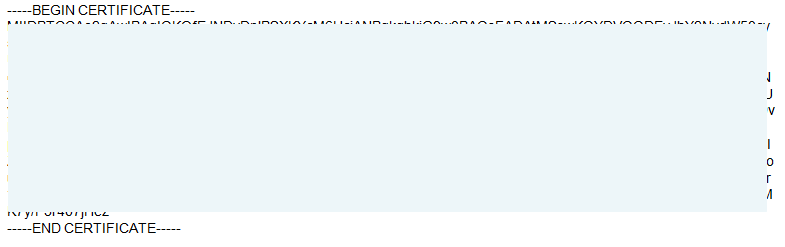
- Verwenden Sie den folgenden Linux Befehl, um den folgenden öffentlichen Schlüssel in einer pem Datei zu erzeugen:
openssl x509 -pubkey -noout -in rsa_key_azure-cert.pem > rsa_key_azure-pub.pem - Kopieren Sie den öffentlichen Schlüssel (einschließlich Anfang und Ende) in Ihren Texteditor.
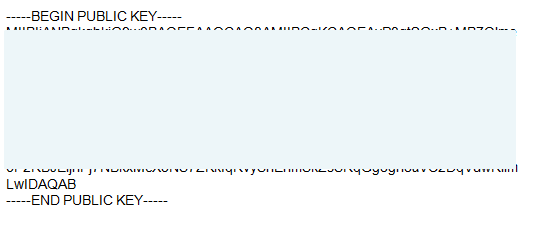 Wichtig
WichtigDieser öffentliche Schlüssel wird in der SSO Konfiguration als Öffentlicher Schlüssel verwendet.
SSO auf QTS konfigurieren
- Melden Sie sich als Administrator auf Ihrem NAS an.
- Gehen Sie zu Systemsteuerung > Berechtigungen > Domänensicherheit > Windows AS/LDAP und wählen Sie AD-Authentifizierung (Domänenmitglieder).
- Verwenden Sie den Assistenten für die schnelle Konfiguration oder die Manuelle Konfiguration, um Azure AD DS beizutreten, wie beim Beitritt zu einer AD Domäne vor Ort.
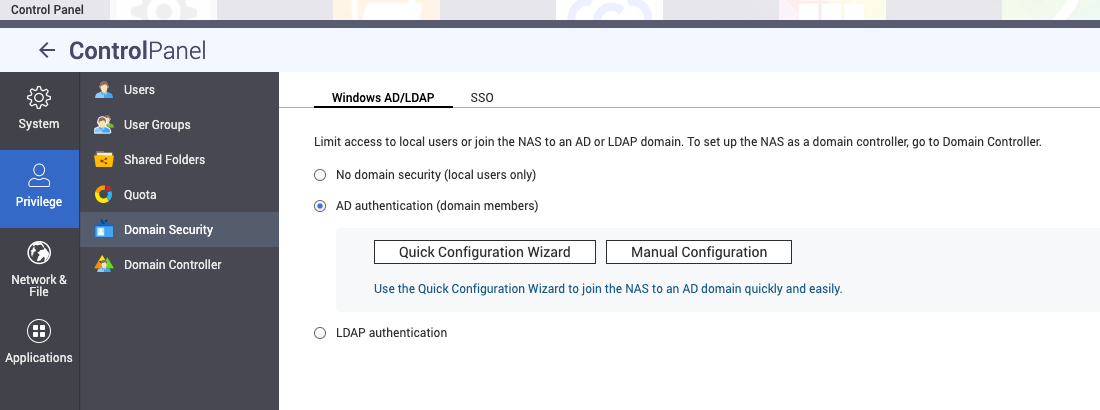
- Gehen Sie zur Registerkarte SSO.
- Markieren Sie Azure Single Sign-On (SSO) aktivieren.
- Kopieren Sie die Client ID, die Tenant ID, die Antwort URL und den öffentlichen Schlüssel und fügen Sie sie in Ihren Texteditor ein.
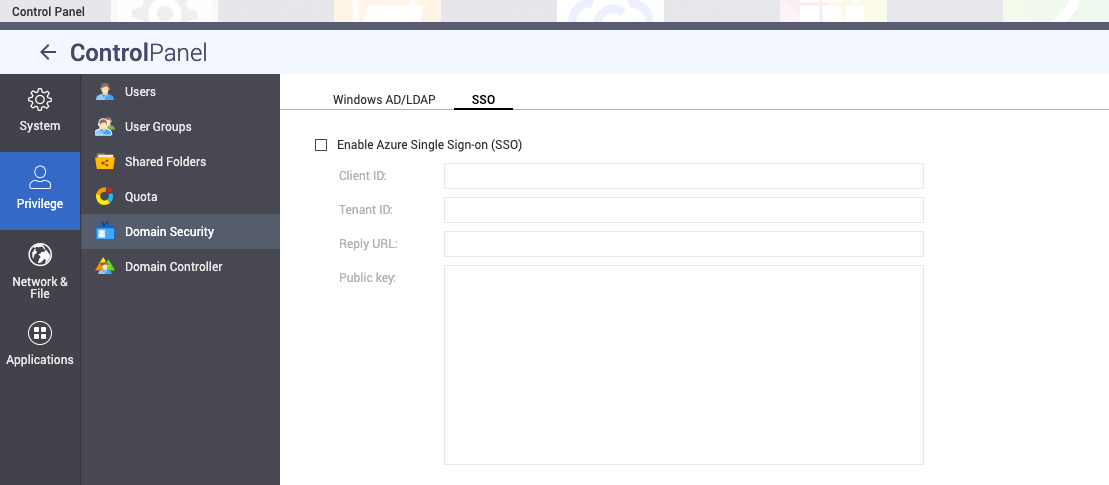
- Klicken Sie auf Übernehmen.
Anmeldung am NAS mit einem Azure AD Konto
- Klicken Sie bei der Anmeldung am NAS auf Azure SSO.
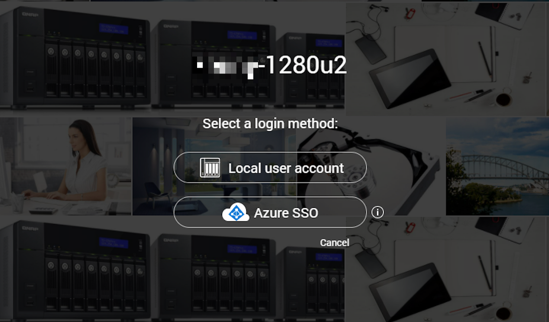
Das Microsoft "Pick an account (Wählen Sie ein Konto)" Fenster wird geöffnet. - Wählen Sie das Konto aus, mit dem Sie sich am NAS anmelden möchten.